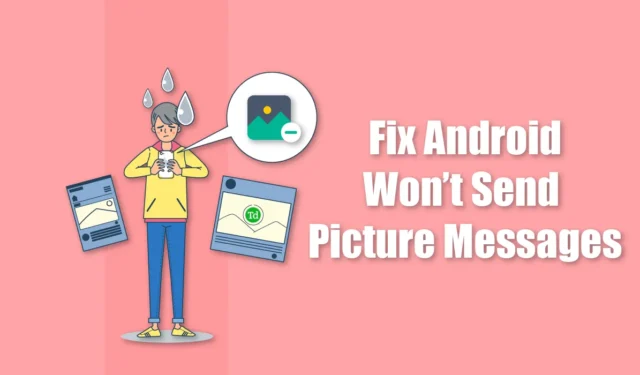
Android 기기 간에 이미지와 비디오를 전송하는 것은 수많은 소셜 미디어 애플리케이션을 사용하면 아주 간단합니다. 하지만 스마트폰이 없는 사람과 사진을 공유해야 한다면 어떨까요? 이런 상황에서 많은 사람이 문자 메시지로 이미지를 보내는 것을 선택합니다.
사진을 보내고 싶지만 보낼 수 없는 경우, 누구에게나 사진 메시지를 보내는 가장 효과적인 방법을 안내해 드리겠습니다. 이러한 솔루션을 살펴보기 전에 SIM 카드에 충분한 잔액이 있는지 확인하세요.
잔액이 부족하면 먼저 충전하세요. MMS로 사진을 보내는 것은 일반적으로 표준 문자 메시지를 보내는 것보다 더 비쌉니다. 그렇다면 효율적으로 사진 메시지를 보내는 최적의 방법을 살펴보겠습니다.
Android 사진 메시지 문제에 대한 최고의 솔루션
SMS를 통해 이미지를 보내는 데 어려움이 있다면, 이 가이드는 그 문제를 해결하는 것을 목표로 합니다. 기사를 읽고 설명된 단계를 주의 깊게 따르는 것이 좋습니다.
1. 기기를 다시 시작하세요
휴대폰을 재시작하면 Android 기기에서 발생하는 예상치 못한 문제를 해결할 수 있습니다. 가끔 버그나 결함으로 인해 앱이 느려지거나 충돌할 수 있는데, 이는 일반적으로 간단한 재부팅으로 해결할 수 있습니다.
재시작하면 모든 임시 데이터가 지워지고 모든 백그라운드 프로세스가 중단되어 잠재적으로 문제가 해결됩니다. 따라서 기술적 어려움이 발생할 때마다 휴대폰을 재시작하는 것이 좋습니다.
2. 모바일 데이터 활성화
사진 메시지를 성공적으로 보내려면 활성 인터넷 연결과 충분한 잔액이 모두 필요합니다. 인터넷에 접속하지 않고 이미지를 보내려고 하면 실패의 원인이 될 수 있습니다.
현재 Wi-Fi에 연결되어 있다면, Wi-Fi를 비활성화하고 모바일 데이터로 전환한 다음 다시 시도하세요. 이 단계 이후에도 문제가 지속되면 다른 문제 해결 방법을 고려하세요.
3. 캐시 및 데이터 지우기
캐시와 데이터를 지우는 것은 앱 관련 문제에 직면했을 때 표준적인 접근 방식입니다. 캐시 데이터는 향후 편의를 위해 활동을 보관합니다.
그러나 손상된 캐시 파일은 앱 오작동으로 이어질 수 있습니다. 캐시를 지우는 방법을 잘 모르겠다면 다음 단계를 따르세요.
- 메시지 앱 아이콘을 길게 누른 다음 앱 정보를 선택하세요 .
- 저장소 및 캐시를 탭합니다 .
- 캐시 지우기를 선택하면 설정이 완료됩니다!
4. 메시징 앱 업데이트
이전에는 사진 메시지를 성공적으로 보낼 수 있었지만 지금은 문제가 발생한 경우, 첫 번째 단계로 메시징 앱의 업데이트를 확인해야 합니다.
모든 애플리케이션과 마찬가지로 버그가 표면화될 수 있으며 개발자는 버그를 해결하기 위해 지속적으로 노력합니다. 최신 버전을 사용하고 있는지 확인하려면 다음 단계를 따르세요.
- Google Play Store를 열고 앱 및 기기 관리 로 이동합니다 .
- 사용 가능한 업데이트를 찾아보고 메시지 앱을 찾으세요 .
- 업데이트 버튼을 선택하세요 .
휴대폰에 내장된 메시징 앱이 있는 경우 Play Store에서 사용할 수 없을 수 있습니다. 직접 업데이트하는 방법은 다음과 같습니다.
- 설정 > 시스템 앱 업데이터 로 이동합니다 .
- 메시징 앱의 업데이트를 확인하세요.
- 업데이트가 있으면 업데이트 버튼을 클릭한 다음 사진 메시지를 다시 보내보세요.
5. 네트워크 설정 재설정
네트워크 설정은 다양한 문제로 인해 손상될 수 있으며, 이를 재설정하면 기능을 복구할 수 있는 경우가 많습니다.
이러한 설정을 재설정하면 저장된 모든 Wi-Fi 네트워크, Bluetooth 쌍 및 모바일 데이터 구성이 제거됩니다. 네트워크 설정을 재설정하려면 다음 단계를 따르세요.
- 휴대전화의 설정을 엽니다 .
- 연결 및 공유를 선택하세요 .
- Wi-Fi 및 모바일 네트워크 재설정을 선택한 다음 설정 재설정 을 탭합니다 .
6. 시스템 업데이트 확인
오래된 소프트웨어도 사진 메시지를 보내는 것을 방해할 수 있습니다. Android 기기에서 업데이트를 확인하려면:
- 기기 설정에서 휴대전화 정보 또는 소프트웨어 업데이트 로 가세요 .
- 시스템 또는 Android 버전을 선택하세요 .
- 최신 업데이트를 찾아보세요 .
- 업데이트가 있으면 업데이트 버튼을 클릭해 계속 진행하세요.
결론
다양한 솔루션을 살펴본 후, 귀하의 문제를 해결하는 가장 효과적인 방법을 제시해 드립니다.
이 기사에 설명된 절차를 따르면 귀하의 우려 사항이 해결될 것이라고 확신합니다. 추가 질문이나 제안 사항이 있으시면 댓글 섹션이나 소셜 미디어를 통해 언제든지 연락해 주시기 바랍니다.




답글 남기기